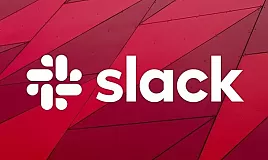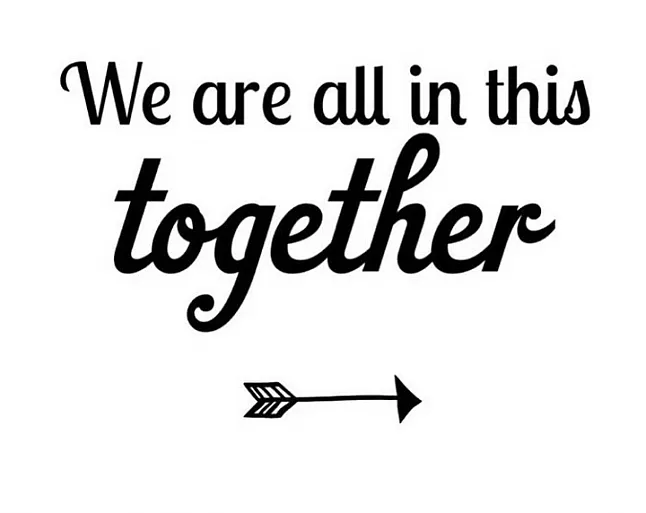Slack “Huddle” nedir ve nasıl başlarım?
Slack “Huddle” nedir ve nasıl başlarım?
Clubhouse, “drop-in” sesli grup sohbetleri ile sahneye sıçradı. Slack de dahil olmak üzere birçok hizmet kendi sürümlerini tanıttı. Metinden daha fazlasına ihtiyacınız olduğunda ekibinizle hızlı “huddles” için Slack’i nasıl kullanabileceğiniz aşağıda açıklanmıştır.
Slack Huddle nedir?
Slack Huddle, resmi bir toplantı zamanı veya davetiye olmadığı için kulüp Binası ve Twitter alanlarına benzer bir kavramdır. Bütün fikir, insanların bir araya gelmek için her zaman “deşifre”edebilmeleridir.
Ve birine katıldığınızda kesinlikle bir araya gelen nedir? Neredeyse sadece bir sesli sohbet odası. Kendinizi bir web kamerasıyla gösterme seçeneği yoktur, ancak ekranınızı masaüstünde paylaşabilirsiniz. Huddles hızlı, rahat tartışmalar içindir.
Başka bir kişiyle bir araya gelmek istiyorsanız, bir araya gelmek, doğrudan mesajların deşifre edilmesi de dahil olmak üzere herhangi bir Slack kanalında deşifre edilebilir. Huddles 50 katılımcıya kadar olabilir. Masaüstü, iPhone, iPad ve Android için slack üzerinde huddles kullanabilirsiniz.
Slack Huddles Nasıl Kullanılır ?
Huddles’ı masaüstünde veya slack’in mobil sürümünde slack’te kullanabilirsiniz. Masaüstünde, ekranınızı da paylaşabilirsiniz.
Masaüstünde slack Huddles
İlk olarak, Windows, Mac veya Linux bilgisayarınızda Slack’i açın. Bir araya gelmek istediğiniz kanala veya kişiye gidin.Aralık.
Bir araya gelmek istediğiniz kanala veya kişiye gidin.
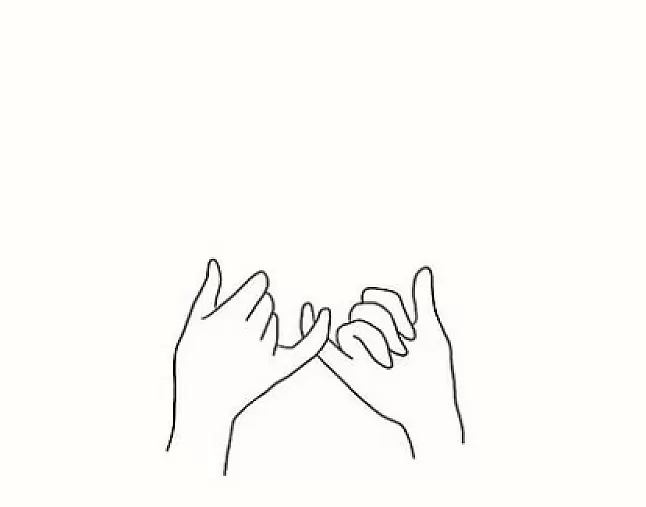
Kanalda toplanabilirseniz, kenar çubuğunun altında bir simge görürsünüz. Huddle’ı başlatmak için kulaklık simgesini tıklayın. Aynı zamanda devam eden bir kalabalığa nasıl katılabilirsiniz.
Şimdi süslen sensin. Diğer insanlar katıldığında, kaç kişinin dekore edildiğini ve kimin konuştuğunu göreceksiniz. Başka hiç kimse ayrılmadığında otomatik olarak susturulur.
Masaüstü Huddle deneyimi ile yapabileceğiniz birkaç şey vardır. İnsanlar metnin söylediği ilk canlı altyazıları gösterir. Huddle alanını tıklatın ve sonra üç noktalı Menü simgesini tıklatın.
Ardından “altyazıları Aç”ı tıklayın.”
Ardından” altyazıları Aç”ı tıklayın.”
Küçük bir pencere açılır ve konuşmayı metinde gösterir. Ses-metin süper doğru değil, ama yine de düzgün.
Küçük bir pencere açılır ve konuşmayı metinde gösterir.
Masaüstünde huddles ile yapabileceğiniz diğer şey ekranınızı paylaşmaktır. Huddle alanının altındaki üç noktalı Menü simgesini tıklayın ve “ekranı Paylaş”ı seçin.” Tüm ekranınızı veya belirli pencerelerinizi seçebileceksiniz.
Huddle’dan ayrılmak için kulaklık simgesini tekrar tıklamanız yeterlidir.